在AutoCAD中绘制下图
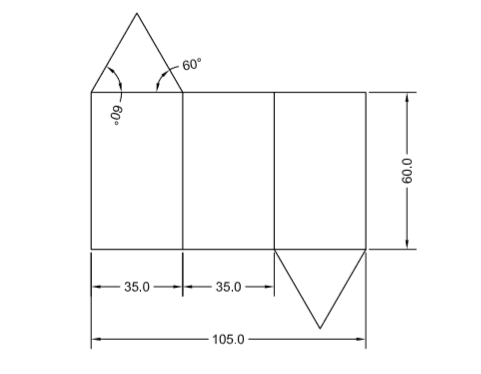
注意:尝试首先自己创建图形。如果无法创建, 请按照以下步骤操作。创建图形的方法可能涉及不同的命令。我们需要检查输出图形和尺寸是否正确。
解
由于维度值较大, 因此我们需要先指定限制。
设置限制的步骤如下:
- 在命令行或命令提示符下键入LIMITS。
- 按Enter或空格键。
- 写下左下角的坐标。例如(0, 0)。
- 按Enter键。
- 写下右上角的坐标。例如(150, 150)。你可以根据选择调整限制。
- 按Enter键。
- 写Z。在这里, Z表示缩放。
- 按Enter键。
- 写E。在这里, E表示扩展。
- 按Enter键。
注意:此处的坐标值将从UCS的原点开始测量。我们也可以不使用UCS绘制图形。这取决于我们的选择。
现在可以开始绘制了。
下面列出了在AutoCAD中创建上图的步骤:
将UCS放在视口的中心。 UCS如下图所示:

我们可以根据需要将其放置在视口中的任何位置。
在命令行上输入Rec或Rectangle。
按Enter键。
单击UCS的原点上的第一个角点。我们也可以输入0, 0。
以@length, width的形式指定矩形的长度和宽度。在这里, 我们将创建一个尺寸为105 x 60的大矩形。示例-@ 105, 60。
按Enter键。
在命令行上输入L或line, 然后按Enter。
输入坐标35、0, 然后按Enter。
输入坐标35、60, 然后按Enter。
按Enter键。
使用上述步骤形成的线将如下图所示:
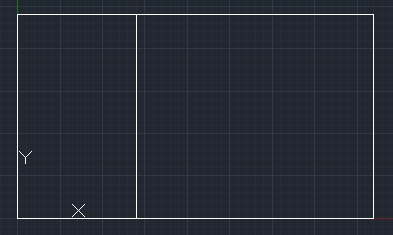
在命令行上输入L或line, 然后按Enter。
输入坐标70、0, 然后按Enter。
输入坐标70、60, 然后按Enter。
按Enter键。
现在, 该图将看起来像给定的图像:
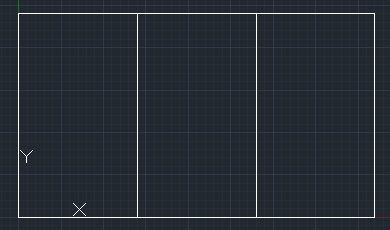
现在, 我们必须创建两个三角形。某些行将使用相对坐标(带有@)声明, 因为未从原点指定该值。
在命令行上输入L或line, 然后按Enter。
输入坐标0、60, 然后按Enter。
输入坐标@ 35 <60, 然后按Enter。
输入坐标35、60, 然后按Enter。
按Enter键。
对于另一个三角形:
在命令行上输入L或line, 然后按Enter。
输入坐标70、0, 然后按Enter。
输入坐标@ 35 <-60, 然后按Enter。我们也可以键入@ 35 <300, 因为角度是沿逆时针方向测量的。
输入坐标105、0, 然后按Enter。
按Enter键。
现在, 该图将看起来像给定的图像:
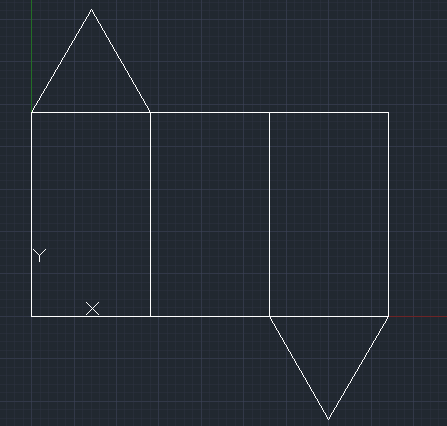
为了更好地理解, 在下图中标记了坐标:
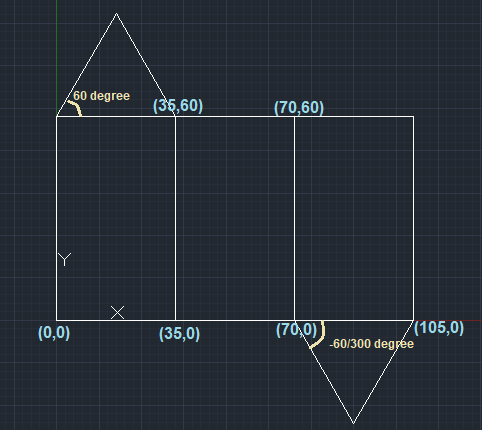
 srcmini
srcmini
评论前必须登录!
注册